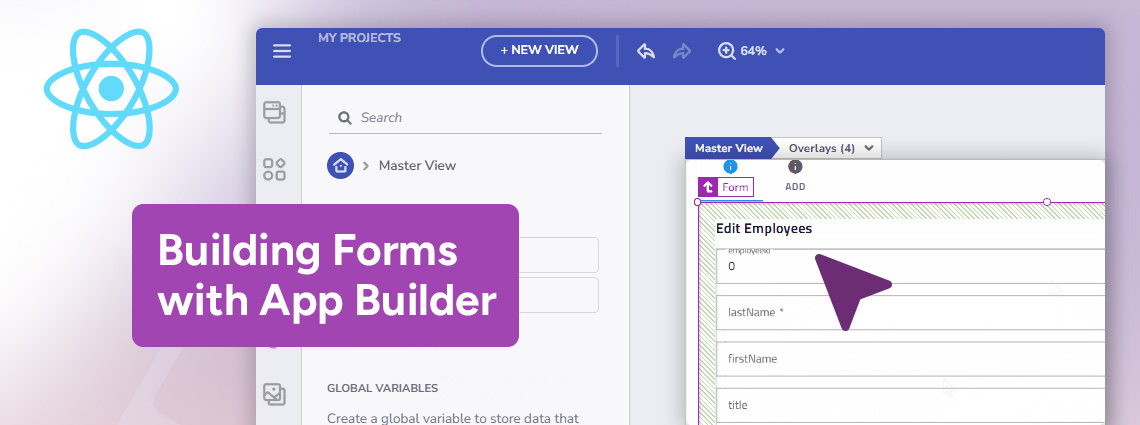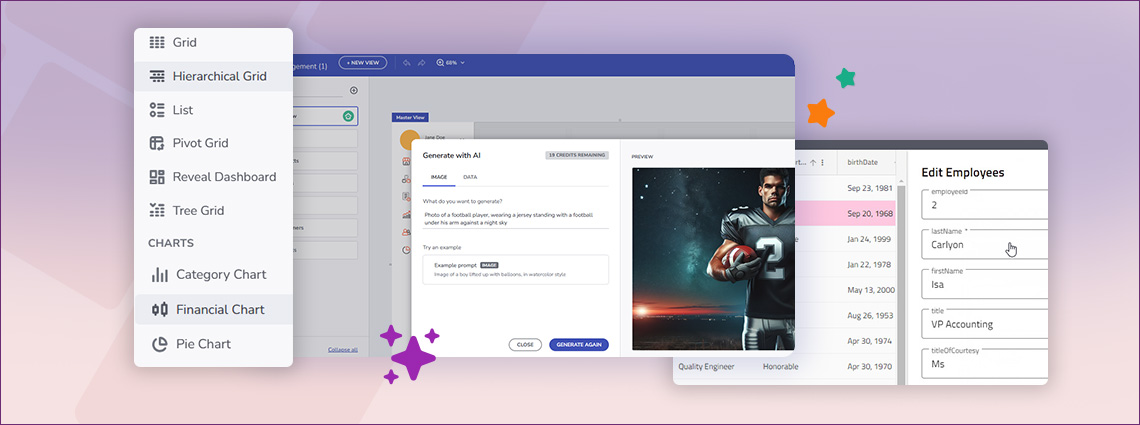

Início rápido: conecte-App Builder com o Data API Builder da Microsoft para qualquer banco de dados
Quer conectar rapidamente seu banco de dados e criar aplicativos completos? Este guia mostrará como conectar App Builder com o Data API Builder da Microsoft. Leia mais.
Quer conectar rapidamente seu banco de dados ao App Builder e começar a criar aplicativos completos com APIs REST? Este guia orientará você sobre como usar o Data API Builder (DAB) da Microsoft para criar uma API REST a partir de qualquer banco de dados com suporte (SQL Server, MySQL, PostgreSQL e muito mais) e, em seguida, conectá-lo diretamente ao App Builder.
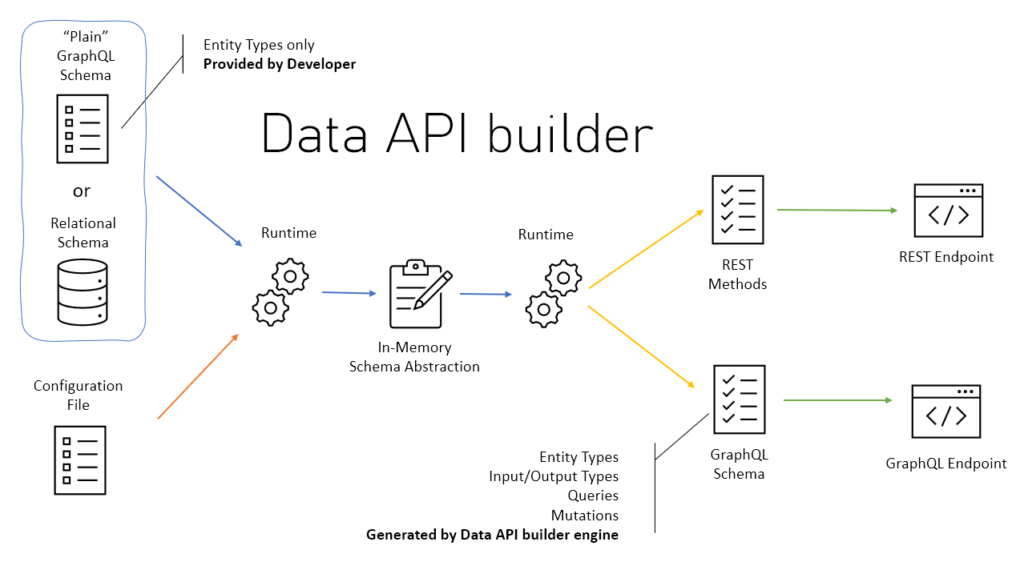
Por que usar o Data API Builder?
O DAB da Microsoft fornece uma maneira rápida e flexível de expor seu banco de dados via REST ou GraphQL sem escrever um back-end. Aqui está o que você obtém da caixa:
- Pontos de extremidade REST:
GET,POST,PUT,PATCH,DELETE - Filtragem, classificação, paginação
- Suporte a OpenAPI (Swagger)
- Funciona com tabelas, exibições, procedimentos armazenados
- Cache na memória
- Código aberto e gratuito para usar
Etapa 1: instalar a CLI do Data API Builder
Instale a CLI do DAB globalmente usando o .NET:
dotnet tool install -g Microsoft.DataApiBuilder
Se já estiver instalado:
dotnet tool update -g Microsoft.DataApiBuilder
Para obter mais detalhes, consulte a documentação oficial Documentos de instalação do DAB.
Etapa 2: configurar seu banco de dados
Você precisará de um banco de dados pronto para uso — SQL Server, MySQL ou PostgreSQL. Use o SQL Server Management Studio, o MySQL Workbench ou sua ferramenta de banco de dados preferida para criar um.
Neste exemplo, usaremos um banco de dados MSSQL.
Etapa 3: inicializar a configuração do DAB
Crie um arquivo de configuração de linha de base usando sua cadeia de conexão:
dab init --database-type "mssql" --host-mode "Development" --connection-string "Server=YOUR_SERVER;Database=YOUR_DB;Integrated Security=True;"
Em seguida, adicione uma entidade:
dab add Products --source "Products" --permissions "anonymous:*"
Isso adiciona um ponto de extremidade REST para a Products tabela. Agora você pode interagir com ele via /api/Products.
Habilite o CORS, se necessário:
jsonCopyEdit"origins": ["*"]
Aqui está a aparência do seu básico dab-config.json (simplificado para maior clareza):
{
"data-source": {
"database-type": "mssql",
"connection-string": "Server=YOUR_SERVER;Database=NorthwindCRUD;Integrated Security=True;"
},
"runtime": {
"rest": {
"enabled": true,
"path": "/api"
},
"host": {
"cors": {
"origins": ["*"]
},
"authentication": {
"provider": "StaticWebApps"
},
"mode": "development"
}
},
"entities": {
"Products": {
"source": {
"object": "Products",
"type": "table"
},
"rest": { "enabled": true },
"permissions": [
{
"role": "anonymous",
"actions": [{ "action": "*" }]
}
]
}
}
}
Etapa 4: Executar e testar a API
Inicie a API com:
dab start
Você verá uma saída como:
Now listening on: http://localhost:5000
Visite http://localhost:5000/swagger/index.html para testar seus endpoints na interface do usuário do Swagger.
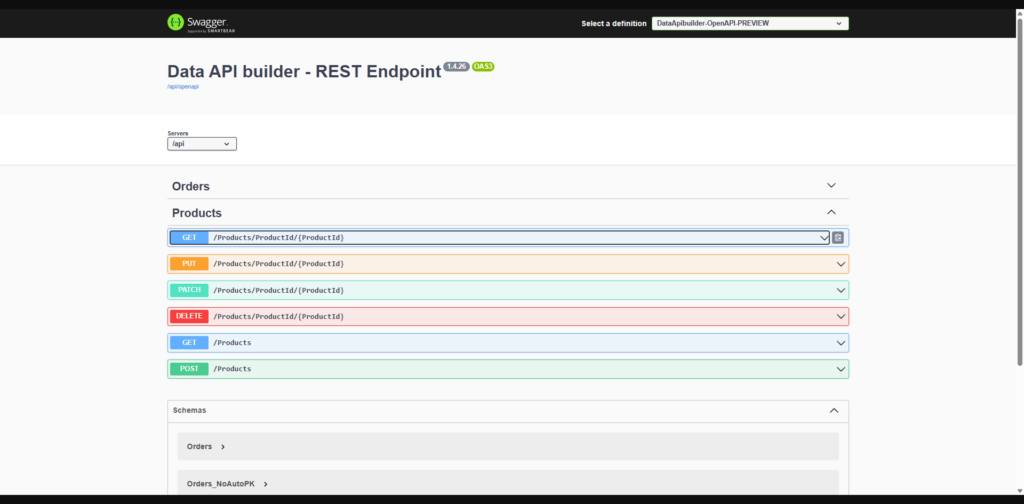
Etapa 5: conecte-se ao App Builder
Agora que sua API está ativa e o Swagger está ativado, você pode facilmente colocá-la em App Builder.
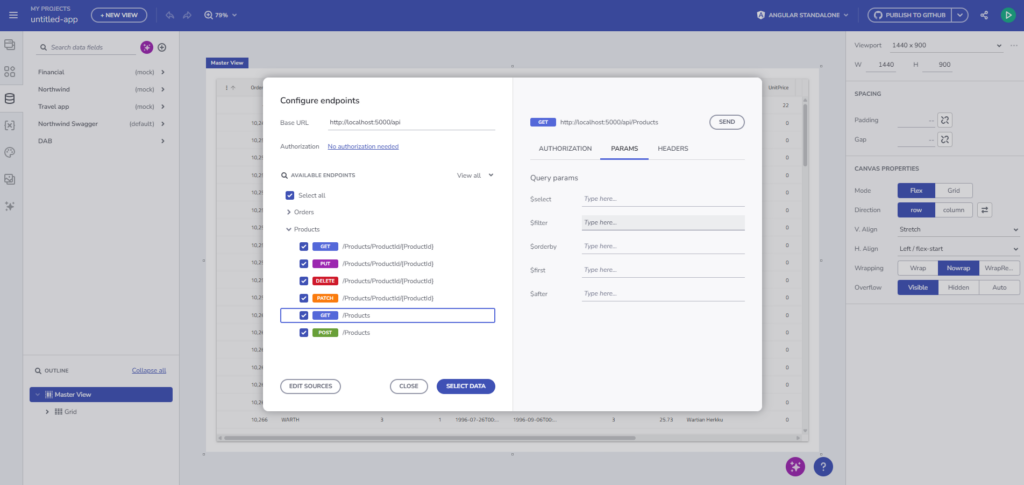
Dicas de solução de problemas
| Problema | Solução |
|---|---|
| 🔄 Problemas de CORS | Adicione "origins": ["*"] sua host.cors seção |
| ❌ DELETE não funciona | Verifique se "permissions": "anonymous:*" inclui DELETE |
| 🔐 Problemas de autenticação | Verifique se a cadeia de conexão usa o método de autenticação correto |
| 🧩 Formulário CRUD ausente | O componente de formulário precisa de mais do OpenAPI — em andamento |
| 🔑 Precisa do OIDC? | Acompanhar o problema do OpenID Connect no GitHub |
Embrulhar
Em apenas algumas etapas, você criou e testou uma API REST do seu banco de dados e a conectou ao App Builder. Seja trabalhando com bancos de dados legados ou começando do zero, o Data API Builder ajuda você a se mover rapidamente e dá vida App Builder seu front-end.